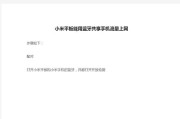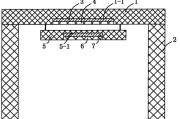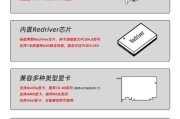对于宏碁电脑的用户来说,音量控制是日常使用过程中不可或缺的功能。无论是在观看电影、听音乐还是进行网络会议,一个良好的音量控制设置能够提高用户体验,使声音输出更加顺畅。本文将详细介绍宏碁电脑音量控制的设置步骤,帮助您轻松掌握这一基本技能。
了解宏碁电脑音量控制的基础
您需要知道的是,宏碁电脑一般配备有专用的音量控制键或是在键盘上设置了音量快捷键。也可以通过操作系统的音量控制界面进行调整。为了确保您能顺利进行设置,建议您检查电脑的硬件和操作系统的版本。

步骤一:使用音量键调整音量
绝大多数宏碁电脑的键盘上都会带有音量加减快捷键。通常,这些键位于键盘的F1、F2或F3、F4键旁边。使用时,只需要轻轻按下这些键就可以立即调整音量大小。
操作指南:
音量增加:按下键盘上的音量加号键(VolumeUp)。
音量减少:按下键盘上的音量减号键(VolumeDown)。

步骤二:通过任务栏图标调整音量
在宏碁电脑的右下角任务栏中,通常会有一个音量控制图标。您可以点击该图标进入音量控制界面,然后进行音量的细致调整。
操作指南:
1.找到任务栏右下角的音量图标。
2.点击该图标打开音量控制面板。
3.在这里,您可以使用滑块来增加或减少音量。

步骤三:系统设置中的音量控制
除了快速调整音量之外,您还可以进入系统的设置中进行更详细的音量控制。
操作指南:
1.点击屏幕左下角的“开始”按钮。
2.在弹出的菜单中选择“设置”(齿轮形状的图标)。
3.在设置菜单中选择“系统”,然后点击“声音”选项。
4.在此界面中,您可以调整应用的音量、声音通知以及其他声音选项。
步骤四:使用控制面板进行高级设置
对于需要更细致调整的用户,可以通过控制面板进入声音设置。
操作指南:
1.点击“开始”按钮,然后在搜索框输入“控制面板”并打开它。
2.在控制面板中,选择“硬件和声音”下的“声音”选项。
3.在弹出的窗口中选择“播放”或“录制”选项卡。
4.选择您要调整的设备,点击“属性”按钮进入更详细设置。
5.在属性窗口中,您可以对声音设备进行测试或调整其级别。
常见问题与解决方法
问题一:音量调节无效怎么办?
如果音量键或软件设置无法调整音量,可能是因为驱动程序出现问题。您可以尝试以下步骤:
1.访问宏碁官方网站下载并安装最新的声卡驱动。
2.确保音量没有被静音或调至最低。
3.检查扬声器或耳机是否连接正常。
问题二:如何设置音量快捷键?
您可以通过设置软件自定义音量快捷键。步骤如下:
1.打开“设置”>“系统”>“快捷键”。
2.在快捷键设置中,找到音量相关选项并进行自定义设置。
结语
通过本文的介绍,相信您已经掌握了宏碁电脑音量控制的基本设置方法。无论您是在寻找快速调整音量的方式,还是想要深入自定义音量控制,都应当可以满足您的需要。希望这些步骤和建议能够帮助您在使用宏碁电脑时拥有更好的音频体验。
标签: #电脑